Смартфоны Nokia 9300i - инструкция пользователя по применению, эксплуатации и установке на русском языке. Мы надеемся, она поможет вам решить возникшие у вас вопросы при эксплуатации техники.
Если остались вопросы, задайте их в комментариях после инструкции.
"Загружаем инструкцию", означает, что нужно подождать пока файл загрузится и можно будет его читать онлайн. Некоторые инструкции очень большие и время их появления зависит от вашей скорости интернета.
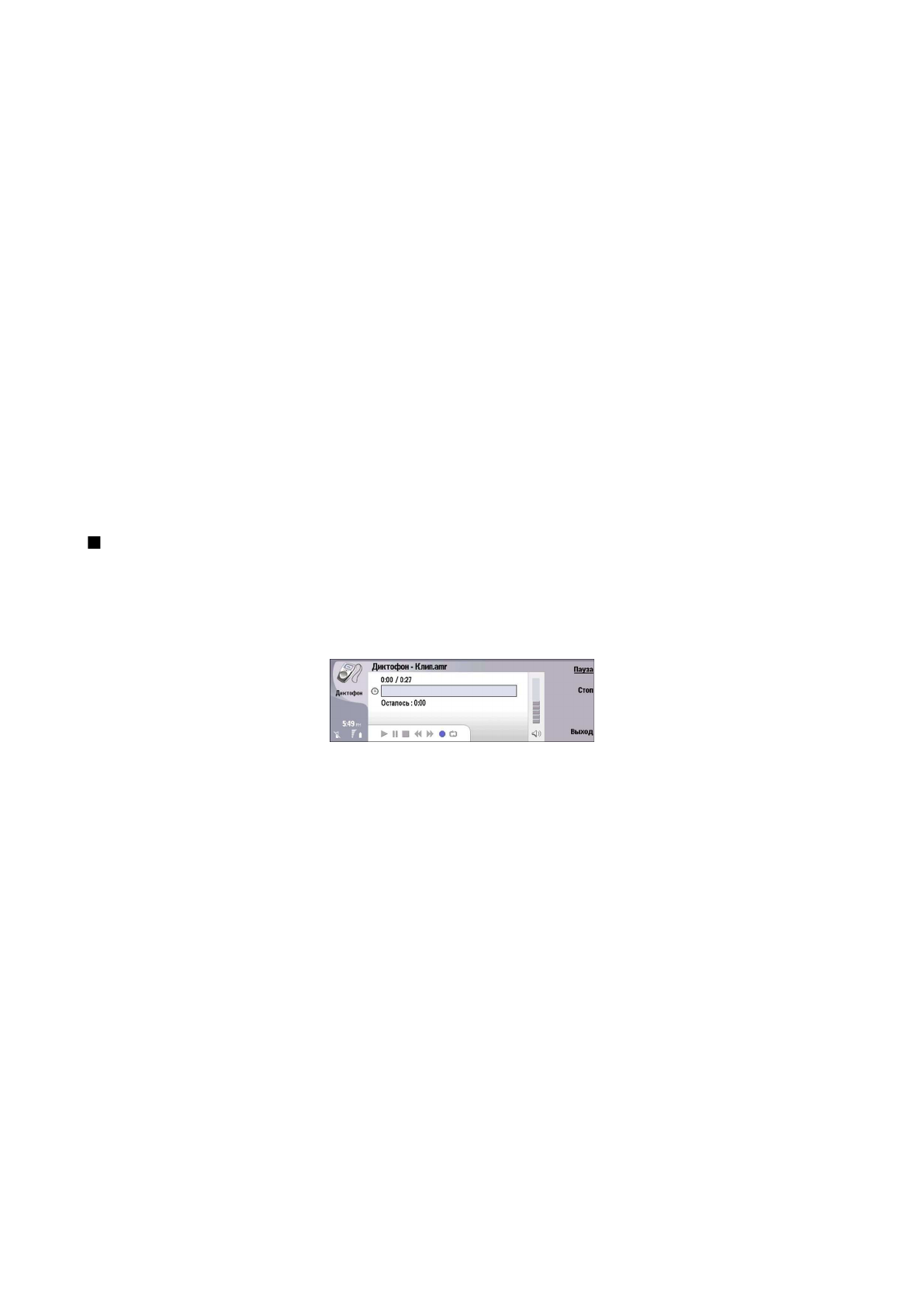
Чтобы
просмотреть
подробную
информацию
об
изображении
,
выберите
его
,
нажмите
клавишу
меню
и
выберите
Файл
>
Свойства
...
.
На
дисплее
отобразится
название
,
размер
и
формат
файла
,
время
и
дата
последнего
его
изменения
,
а
также
разрешение
изображения
в
пикселах
.
Чтобы
не
допустить
изменения
изображения
,
выберите
страницу
Атрибуты
и
затем
выберите
Только
для
чтения
и
Да
.
Для
передачи
изображения
выберите
его
,
нажмите
клавишу
меню
и
выберите
Файл
>
Послать
и
способ
передачи
.
Чтобы
изменить
формат
файла
,
выберите
изображение
и
нажмите
Открыть
.
Нажмите
клавишу
меню
и
выберите
Файл
>
Сохранить
>
Сохранить
как
...
.
Нажмите
Изменить
.
Выберите
новый
формат
файла
и
нажмите
Готово
.
Нажмите
ОК
,
чтобы
сохранить
файл
.
Чтобы
переименовать
изображение
,
выберите
его
,
нажмите
клавишу
меню
и
выберите
Файл
>
Переименовать
...
.
Введите
новое
имя
и
нажмите
ОК
.
Чтобы
создать
копию
изображения
,
выберите
его
,
нажмите
клавишу
меню
и
выберите
Файл
>
Копировать
.
Чтобы
просмотреть
изображения
в
виде
списка
имен
файлов
или
эскизов
,
нажмите
клавишу
меню
и
выберите
Вид
>
Отобразить
как
>
Эскизы
или
Обзор
.
Чтобы
установить
изображение
в
качестве
фонового
рисунка
,
выберите
его
,
нажмите
клавишу
меню
и
выберите
Сервис
>
Сделать
фоновым
рисунком
.
Выберите
Рабочего
стола
,
чтобы
изображение
появилось
в
окне
рабочего
стола
,
или
Панели
,
чтобы
добавить
фоновый
рисунок
на
экран
телефона
.
Чтобы
добавить
изображение
на
карту
контакта
,
выберите
его
,
нажмите
клавишу
меню
и
выберите
Сервис
>
Добавить
к
карте
контактов
...
.
Нажмите
+
или
-
для
увеличения
или
уменьшения
размера
выбранной
области
.
Чтобы
переместить
инструмент
выбора
области
на
изображение
,
нажмите
клавишу
прокрутки
вверх
,
вниз
,
влево
или
вправо
.
Нажмите
клавишу
меню
и
выберите
параметр
масштабирования
,
поворота
или
отражения
изображения
.
Когда
изображение
будет
готово
,
нажмите
Добавить
.
Выберите
карту
контакта
,
на
которую
добавляется
изображение
,
и
нажмите
Готово
.
Диктофон
Использование
диктофона
невозможно
,
если
активен
вызов
в
режиме
передачи
данных
или
соединение
GPRS.
Перейдите
к
разделу
Рабочий
стол
>
Медиа
>
Диктофон
.
В
Диктофон
можно
записывать
телефонную
беседу
или
голосовые
заметки
,
сохранять
запись
в
виде
аудиоклипа
,
воспроизводить
клипы
или
другие
звуковые
файлы
,
а
также
изменять
звуковые
файлы
.
Диктофон
позволяет
воспроизводить
следующие
форматы
: WAV, AMR, AU
и
сжатый
GSM.
Открытие
диктофона
Можно
открыть
Диктофон
и
выбрать
файл
или
создать
ссылку
для
автоматического
открытия
Диктофон
и
воспроизведения
аудиоклипа
.
Для
выбора
функции
записи
речи
нажмите
клавишу
меню
и
выберите
Файл
>
Открыть
...
.
Появляется
диалоговое
окно
открытия
файла
,
содержимое
текущей
папки
сканируется
,
и
отображается
список
файлов
записи
.
Чтобы
добавить
ссылку
на
файл
записи
речи
,
нажмите
клавишу
меню
и
выберите
Файл
>
Добавить
на
рабочий
стол
...
.
На
выбранный
файл
записи
речи
будет
создана
ссылка
.
Для
несохраненного
файла
ссылку
создать
нельзя
.
Запись
телефонных
звонков
и
голосовых
заметок
Можно
записать
разговор
или
голосовую
заметку
.
Диктофон
автоматически
создает
сжатый
аудиоклип
в
формате
WAV
или
AMR.
Для
записи
голосовой
заметки
нажмите
клавишу
меню
и
выберите
Файл
>
Новый
клип
,
затем
нажмите
Запись
.
Диктофон
начинает
запись
всех
звуков
,
поступающих
на
внешний
микрофон
.
Для
завершения
записи
выберите
Стоп
.
Нажмите
клавишу
меню
и
выберите
Файл
>
Сохранить
>
Сохранить
клип
.
Введите
имя
для
файла
записи
речи
и
нажмите
ОК
.
для
записи
телефонного
звонка
сделайте
звонок
.
После
ответа
адресата
нажмите
клавишу
меню
и
выберите
Файл
>
Новый
клип
,
затем
нажмите
Запись
.
Диктофон
начнет
запись
,
а
обе
стороны
каждые
пять
секунд
будут
слышать
сигнал
,
означающий
запись
телефонного
разговора
.
Для
завершения
записи
выберите
Стоп
.
Нажмите
клавишу
меню
и
выберите
Файл
>
Сохранить
>
Сохранить
клип
.
Введите
имя
для
файла
записи
речи
и
выберите
ОК
.
Чтобы
продолжить
запись
файла
записи
речи
,
выберите
его
и
нажмите
Запись
.
Запись
начнется
с
конца
предыдущего
файла
записи
речи
.
М у л ь т и м е д и й н ы е
п р и л о ж е н и я
Co p yrig h t © 2005 No kia . All Rig h t s Re se rve d .
83
Содержание
- 3 Содержание
- 6 Об
- 8 Установка; MMC
- 9 GPRS; Радиоприемники
- 10 Антенна; Первое; PUK
- 11 Po p Po rt TM; Интерфейс; Blu e t o o t h
- 14 Телефон
- 17 Выполнение; Ответ
- 22 SIM
- 23 Re a lPla ye r; Управление
- 26 DTMF
- 28 Настройки; Журнал
- 30 Центр; Ce ll b ro a d ca st .; Подготовка
- 31 IMAP4; Когда; Электронная
- 33 HTML; Параметры; MIME; Получение
- 34 No kia PC Su it e .
- 35 SMTP
- 39 MMS
- 40 Факс
- 42 Ce ll b ro a d ca st
- 43 Интернет; Fla sh 6
- 45 Сочетания
- 46 Контакты
- 50 Документы; Micro so ft Wo rd; Работа
- 52 Книги
- 53 Создание
- 58 Презентации; Micro so ft Po w e rPo in t 97; Просмотр
- 61 Календарь; PC Su it e; Значки
- 67 Общие; Дата
- 69 Диспетчер
- 72 Сервисное; Подключения; Беспроводная; EAP (e xt e n sib le a u t h e n t ica t io n p ro t o co l –
- 73 Настр
- 74 Защита
- 76 Дополнительно; HP
- 82 Изображения; TIFF
- 83 Диктофон; WAV
- 84 Муз
- 87 Калькулятор
- 88 Часы; Изменение
- 90 Пер; Рез
- 92 No kia PC Su it e
- 93 Ja va
- 95 Мобильная; IP
- 98 Настройка
- 100 HTTP
- 102 HSCSD; Передача
- 103 Смена
- 105 Основные
- 112 Проверка
- 115 Условия; Кардиостимуляторы; Автомобили



























































































































